Accessでテーブルを新規作成するにはいくつかの手順がありますが、いずれの場合にも、以下の操作を最初に行います。
- データベースウィンドウの「オブジェクト」より「テーブル」を選択します。
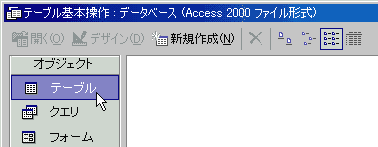
- [新規作成]ボタンをクリックします。
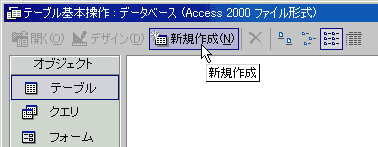
- 「新しいテーブル」ダイアログが表示されます。ここからそれぞれの新規作成手順に分岐します。
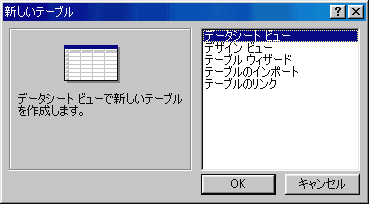
※メニューの[挿入]-[テーブル]でも同じことができます。
※メニューの[ツール]-[オプション]で表示される「オプション」画面において、「表示」タブにある"新規オブジェクトのショートカット"にチェックを入れておくと、データベースウィンドウに下記のような3つのショートカットが表示されます。Accessをインストールした直後はこのような画面表示になっているはずです。
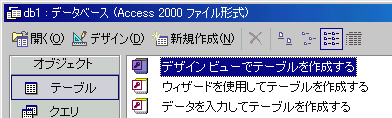
これら3つのショートカットをクリックすることによっても、それぞれの方法で新しいテーブルを作成することができます。これらのショートカットと「新しいテーブル」ダイアログの項目との関係は次のようになっています。
- デザインビューでテーブルを作成する→「デザイン ビュー」
- ウィザードを使用してテーブルを作成する→「テーブル ウィザード」
- データを入力してテーブルを作成する→「データシート ビュー」